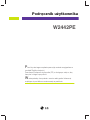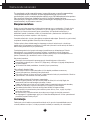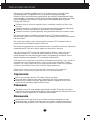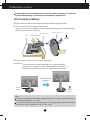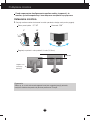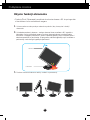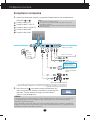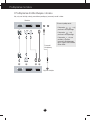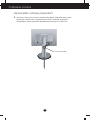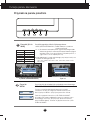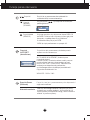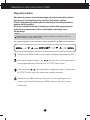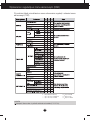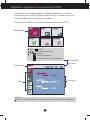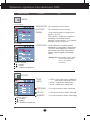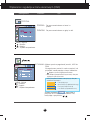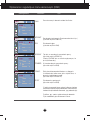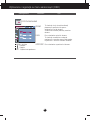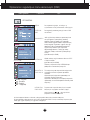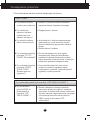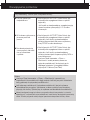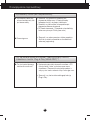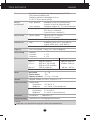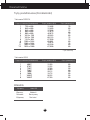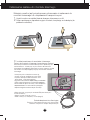LG W2442PE-BF Instrukcja obsługi
- Kategoria
- Telewizory
- Typ
- Instrukcja obsługi
Niniejsza instrukcja jest również odpowiednia dla

Podr´cznik u˝ytkownika
Przed u˝yciem tego urzàdzenia przeczytaj uwa˝nie uwagi podane w
rozdziale Ârodki ostro˝noÊci.
Przechowuj Podr´cznik u˝ytkownika (CD) w dost´pnym miejscu, aby
korzystaç z niego w przysz∏oÊci.
Wrazie potrzeby skorzystania z serwisu nale˝y podaç informacje
znajdujàce si´ na tabliczce umieszczonej na produkcie.
W2442PE

P1
To urzàdzenie zosta∏o zaprojektowane i wyprodukowane w sposób zapewniajàcy
Twoje bezpieczeƒstwo osobiste, jednak niepoprawne jego u˝ycie mo˝e
spowodowaç ryzyko pora˝enia pràdem elektrycznym lub niebezpieczeƒstwo po˝aru.
Aby umo˝liwiç poprawne dzia∏anie wszystkich Êrodków bezpieczeƒstwa
wbudowanych do tego monitora, nale˝y przestrzegaç nast´pujàcych podstawowych
zasad instalacji, u˝ytkowania i serwisu.
Bezpieczeƒstwo
Nale˝y u˝ywaç tylko przewodu zasilania dostarczonego wraz z urzàdzeniem. W razie u˝ycia
innego przewodu zasilania nale˝y sprawdziç, czy jest on zgodny ze stosownymi normami
krajowymi, jeÊli nie by∏ dostarczony przez sprzedawc´. JeÊli przewód zasilania jest w
jakikolwiek sposób uszkodzony, nale˝y si´ skontaktowaç z producentem lub najbli˝szym
autoryzowanym punktem napraw w celu wymiany.
Przewód zasilania jest u˝ywany jako g∏ówne urzàdzenie od∏àczajàce. Sprawdê, czy po instalacji
urzàdzenia sieciowe gniazdko Êcienne jest ∏atwo dost´pne.
Zasilaj monitor tylko ze êród∏a energii wskazanego w danych technicznych w niniejszym
podr´czniku lub podanego na monitorze. W razie braku pewnoÊci co do rodzaju zasilania w
domu nale˝y porozumieç si´ ze sprzedawcà.
Przecià˝one gniazda sieci pràdu zmiennego i przed∏u˝acze sà niebezpieczne. Równie
niebezpieczne sà wystrz´pione przewody zasilania i uszkodzone wtyczki. Mogà one
spowodowaç niebezpieczeƒstwo pora˝enia pràdem elektrycznym lub niebezpieczeƒstwo
po˝aru. Skontaktuj si´ z technikiem serwisu w celu wymiany.
Nie otwieraj monitora.
Wewnàtrz nie ma elementów przeznaczonych do obs∏ugi przez u˝ytkownika.
Nawet kiedy wy∏àcznik jest w stanie OFF (Wy∏àczony), wewnàtrz wyst´pujà niebezpieczne
wysokie napi´cia.
JeÊli monitor nie dzia∏a prawid∏owo, skontaktuj si´ ze sprzedawcà.
Aby uniknàç obra˝eƒ cia∏a:
Nie ustawiaj monitora na pochylonej pó∏ce, jeÊli nie b´dzie prawid∏owo umocowany.
U˝ywaj tylko podstawy zalecanej przez producenta.
Nie wolno uderzaç w ekran ani rzucaç w jego kierunku ˝adnych przedmiotów. Mo˝e to
spowodowaç uszkodzenie cia∏a lub produktu.
Aby zapobiec po˝arowi lub innemu zagro˝eniu:
Zawsze wy∏àczaj monitor, jeÊli opuszczasz pokój na d∏u˝ej ni˝ na chwil´. Nigdy nie
pozostawiaj monitora w∏àczonego wychodzàc z domu.
Zadbaj, aby dzieci nie wrzuca∏y ani nie wk∏ada∏y ˝adnych przedmiotów do otworów obudowy
monitora. Na niektórych cz´Êciach wewn´trznych wyst´pujà wysokie napi´cia.
Nie dodawaj akcesoriów, które nie zosta∏y przeznaczone do tego monitora.
Gdy monitor jest pozostawiony bez nadzoru przez d∏u˝szy czas, wyjmij wtyczk´ z
gniazdka Êciennego.
W czasie burzy z wy∏adowaniami atmosferycznymi nigdy nie dotykaj przewodu
zasilajàcego ani sygna∏owego, gdy˝ jest to bardzo niebezpieczne i mo˝e spowodowaç
pora˝enie pràdem elektrycznym.
Instalacja
Zadbaj, aby nic nie le˝a∏o na przewodzie zasilania ani nic po nim nie przeje˝d˝a∏o oraz nie
ustawiaj monitora w miejscu, w którym przewód zasilania jest nara˝ony na uszkodzenie.
Wa˝ne Êrodki ostro˝noÊci

P2
Wa˝ne Êrodki ostro˝noÊci
Nie korzystaj z monitora w pobli˝u wody, czyli np. blisko wanny, umywalki, zlewu
kuchennego, pralki, w wilgotnej piwnicy lub w pobli˝u basenu p∏ywackiego.
Monitory majà w obudowie otwory wentylacyjne, aby umo˝liwiç odprowadzanie ciep∏a
wytwarzanego w czasie pracy. JeÊli te otwory zostanà zas∏oni´te, gromadzàce si´ ciep∏o
mo˝e spowodowaç uszkodzenie i w jego nast´pstwie niebezpieczeƒstwo po˝aru.
Dlatego NIE WOLNO:
Zas∏aniaç dolnych otworów wentylacyjnych, ustawiajàc monitor na ∏ó˝ku, sofie,
kocu itp.
Ustawiaç monitora w obudowie, jeÊli nie b´dzie zapewniona nale˝yta wentylacja.
Zas∏aniaç otworów wentylacyjnych tkaninà lub innym materia∏em.
Ustawiaç monitora w pobli˝u grzejnika, nad grzejnikiem lub innym êród∏em ciep∏a.
Nie wolno przecieraç ani uderzaç aktywnej matrycy LCD ˝adnym twardym
przedmiotem, gdy˝ mo˝e to doprowadziç do jej trwa∏ego porysowania, zmatowienia
lub zniszczenia
Nie wolno przez d∏u˝szy czas naciskaç palcem ekranu LCD, poniewa˝ mo˝e to
spowodowaç powstawanie obrazów wtórnych.
Na ekranie mogà pojawiaç si´ uszkodzone punkty, na przyk∏ad czerwone, zielone lub
niebieskie plamki. Nie ma to jednak wp∏ywu na sprawnoÊç monitora
Aby na monitorze LCD uzyskaç jak najlepszà jakoÊç obrazu, nale˝y stosowaç
zalecanà rozdzielczoÊç. Ustawienie innej rozdzielczoÊci mo˝e spowodowaç
przeskalowanie lub inne przetworzenie obrazu wyÊwietlanego na ekranie. Jest to
jednak naturalna cecha panelu LCD o ustalonej rozdzielczoÊci.
JeÊli nieruchomy obraz jest wyÊwietlany na ekranie przez d∏u˝szy czas, mo˝e on
spowodowaç uszkodzenie ekranu i mo˝e zostaç na nim utrwalony. Nale˝y
upewniç si´, ˝e jest w∏àczona opcja wygaszacza ekranu. Efekt ten wyst´puje
równie˝ w produktach innych firm i nie jest obj´ty gwarancjà.
Nale˝y unikaç uderzeƒ w ekran i jego boki lub rysowania po nich metalowymi
przedmiotami. W przeciwnym razie mo˝e dojÊç do uszkodzenia ekranu.
Czyszczenie
Przed czyszczeniem ekranu LCD nale˝y od∏àczyç zasilanie
Stosowaç lekko wilgotnà (nie mokrà) Êciereczk´. Nie wolno u˝ywaç aerozoli
bezpoÊrednio na ekran monitora, poniewa˝ nadmiar rozpylanej cieczy mo˝e
spowodowaç pora˝enie pràdem elektrycznym.
Pakowanie
Nie nale˝y wyrzucaç oryginalnego opakowania i pude∏ka. Stanowià one idealny
pojemnik do transportowania urzàdzenia. Kiedy urzàdzenie jest przewo˝one w inne
miejsce, nale˝y je zapakowaç w oryginalne opakowanie.
Z∏omowanie
Lampa fluoroscencyjna u˝yta w tym produkcie zawiera niewielkà iloÊç rt´ci.
Urzàdzenia tego nie nale˝y wyrzucaç wraz ze zwyk∏ymi odpadami domowymi.
Z∏omowanie tego produktu musi odbywaç si´ zgodnie z lokalnymi przepisami.

P3
Wa˝ne
Na tej ilustracji przedstawiono ogólny model po∏àczenia. Twój monitor mo˝e si´ ró˝niç od
elementów pokazanych na rysunku.
Nie przenoÊ monitora w pozycji do góry nogami, trzymajàc go tylko za podstaw´. Monitor
mo˝e upaÊç i ulec uszkodzeniu lub zraniç Ci´ w stop´.
Pod∏àczanie monitora
Przed rozpocz´ciem konfigurowania monitora nale˝y si´ upewniç, ˝e monitor,
system komputerowy i inne do∏àczone urzàdzenia sà wy∏àczone.
Umocowanie podstawy
1. Po∏ó˝ monitor na poduszce lub mi´kkim materiale, kierujàc jego przód do do∏u.
2. Zmontuj podstaw´ nó˝ki z g∏ównà cz´Êcià nó˝ki.
Upewnij si´, aby przez przypadek nie usunàç zawleczki blokujàcej oraz ustaw podstawk´ w
kierunku przedstawionym na ilustracji.
3. Postaw monitor, nast´pnie wyjmij zawleczk´ blokujàcà .
G∏ówna cz´Êç nó˝ki
PRZÓD
Podstawa nó˝ki
Zawleczka blokujàcaBok
Zawleczka
blokujàca
Zawleczka
blokujàca
wyjmij zawleczk´
blokujàcà
TaÊma oraz zawleczka blokujàca mogà byç usuni´te z monitorów,
wyposa˝onych w podstaw´, wy∏àcznie po podniesieniu podstawy. W
przeciwnym razie mo˝na si´ zraniç o wystajàce elementy podstawy.
Ostrze˝enie:

P4
Pod∏àczanie monitora
Przed rozpocz´ciem konfigurowania monitora nale˝y si´ upewniç, ˝e
monitor, system komputerowy i inne do∏àczone urzàdzenia sà wy∏àczone.
Ustawianie monitora
1. Pozycj´ monitora mo˝na dostosowaç na wiele sposobów, oferujàc maksymalnà wygod´.
Zakres przechylania: -5˚~ 18˚ Obracanie: 356˚
Ergonomia
Zaleca si´, by w celu zachowania ergonomicznej oraz wygodnej pozycji patrzenia,
nachylenie monitora do przodu nie powinno przekraczaç 5 stopni.
Regulacja wysokoÊci: maksymalnie 4,33 cala (110,0mm)
110,0 mm
Najpierw usuƒ
zawleczk´
blokujàcà.
-5˚ 18˚

P5
Pod∏àczanie monitora
- Funkcja Pivot (Obracanie) umo˝liwia obrócenie ekranu o 90 stopni zgodnie
z kierunkiem ruchu wskazówek zegara.
1. Ustaw monitor w maksymalnym zakresie wysokoÊci, aby skorzystaç z funkcji
obracania.
2. Ustawienie poziome i pionowe – mo˝esz obracaç ekran monitora o 90° zgodnie z
kierunkiem ruchu wskazówek zegara. Podczas obracania ekranu monitora nale˝y
zachowaç szczególnà ostro˝noÊç i unikaç uderzenia g∏ównej cz´Êci monitora (ekran i
obudowa przednia) w podstawk´. W przypadku uderzenia g∏ównej cz´Êci monitora w
podstawk´, mo˝e nastàpiç p´kni´cie podstawki.
3. Podczas obracania ekranu nale˝y uwa˝aç na przewody.
U˝ycie funkcji obracania
Podstawka
G∏owica

P6
2. NaciÊnij przycisk na przednim panelu prze∏àczania, aby
w∏àczyç zasilanie. Po w∏àczeniu monitora jest automatycznie
w∏àczana „Funkcja automatycznego ustawiania obrazu”.
(Tylko w trybie analogowym)
Pod∏àczanie monitora
Korzystanie z komputera
1. Upewnij si´, ˝e komputer i produkt sà wy∏àczone. Pod∏àcz kable tak, jak na pokazano na
schemacie do .
1
2
A
B
C
UWAGA
„Funkcja automatycznego ustawiania obrazu”? Ta funkcja zapewnia optymalne ustawienia monitora. Gdy u˝ytkownik
po raz pierwszy pod∏àczy monitor do komputera, funkcja ta automatycznie dostosuje ustawienia wyÊwietlacza
optymalnie do sygna∏ów wejÊciowych.
Funkcja „AUTO/SET” (Auto/Ustaw)? Gdy podczas u˝ywania urzàdzenia lub po zmianie rozdzielczoÊci wystàpià takie
problemy jak rozmazany ekran, rozmazane litery, migotanie ekranu lub przekrzywienia ekranu, naciÊnij przycisk funkcji
„AUTO/SET” (Auto/Ustaw), aby poprawiç rozdzielczoÊç.
UWAGA
Jest to uproszczony rysunek ty∏u monitora.
Ten rysunek odnosi si´ do modelu ogólnego.Twój monitor mo˝e si´ ró˝niç od
przedstawionego na ilustracji.
Nale˝y u˝ywaç zgodnych z produktem ekranowanych przewodów interfejsu (15-stykowy
kabel D-sub, kabel DVI).
Pod∏àcz kabel DVI-D
Pod∏àcz kabel D-sub (PC)
Pod∏àcz kabel D-sub (MAC)
Pod∏àcz kabel HDMI
Pod∏àcz kabel Audio
D
E
Âcienne
gniazdko
zasilania
Z∏àcze do komputerów Mac
W przypadku u˝ywania monitora z komputerem Apple Macintosh nale˝y zastosowaç dodatkowy
adapter umo˝liwiajàcy pod∏àczenie 15-stykowego (3 rz´dy) z∏àcza D-sub VGA do 15-stykowego, 2-
rz´dowego z∏àcza komputera Macintosh.
DVI-D (Ta funkcja nie jest
dost´pna we wszystkich
krajach.)
Przewód zasilajàcy
Zale˝ne od modelu.
Przewód sygna∏owy
WejÊcie na s∏uchawki
Sprz´t AV
(STB, DVD, Wideo, konsola do gier wideo)
* HDMI jest zoptymalizowany
pod kàtem sprz´tu AV
* Brak obs∏ugi komputera PC

P7
Pod∏àczanie monitora
• Pod∏àczenie êród∏a dêwi´ku i obrazu
Aby us∏yszeç dêwi´k, nale˝y prawid∏owo pod∏àczyç przewody audio i wideo.
21 3 4
Przewód
dêwi´kowy
Monitor
WyjÊcie dêwi´ku
Schemat pod∏àczenia:
- Po∏àczenie , – u˝yj
przewodu dêwi´kowego
- Po∏àczenie – u˝yj
przewodu dêwi´kowego
- Po∏àczenie – nie ma
potrzeby u˝ywania
przewodu dêwi´kowego,
gdy˝ sygna∏ HDMI zawiera
dane audio.

P8
Pod∏àczanie monitora
Jak korzystaç z uchwytu przewodów?
1. JeÊli chcesz skorzystaç z uchwytu na kabel, które zbierze Twoje kable razem, nale˝y
prze∏o˝yç je z prawej strony, jak pokazano na ilustracji. Wykonanie tej operacji w
nieprawid∏owy sposób uniemo˝liwi bezproblemowe korzystanie z funkcji Pivot.
Uchwyt przewodów

P9
Funkcje panelu sterowania
Przyciski na panelu przednim
Przycisk
MENU
Przycisk ten s∏u˝y do wchodzenia lub wychodzenia z menu ekranowego.
OSD ZABLOKOWANE/ODBLOKOWANE
Funkcja ta umo˝liwia blokowanie bie˝àcych ustawieƒ
sterowania, tak aby nie mog∏y byç zmienione nieumyÊlnie.
NaciÊnij przycisk MENU i przytrzymaj przez kilka sekund.
Powinien si´ pojawiç komunikat „OSD ZABLOKOWANE”.
W ka˝dej chwili mo˝esz odblokowaç przyciski sterujàce menu
ekranowego, naciskajàc i przytrzymujàc przez kilka sekund
przycisk MENU (Menu). Powinien si´ pojawiç komunikat „OSD
ODBLOKOWANE”.
Przycisk [4:3 in
Wide]
Umo˝liwia regulacj´ wielkoÊci bie˝àcego obrazu.
• WIDE (SZEROKOEKRANOWY) : èród∏o wideo jest wyÊwietlane
w pe∏nym rozmiarze.
• 4 : 3 : W zale˝noÊci od wspó∏czynnika sygna∏u wejÊciowego wideo
wielkoÊç orygina∏u jest automatycznie optymalizowana.(Sygna∏
wejÊciowy 1280 x 1024 jest zmieniany na wspó∏czynnik 5:4, a
sygna∏ 1024 x 768 na wspó∏czynnik 4:3).
Tryb WIDE
(SZEROKOEKRANOWY)
Tryb 4:3
RozdzielczoÊç
Wspó∏czynnik proporcji
1280x1024
1152x864
1024x768
800x600
640x480
720x480
5 : 4
4 : 3
4 : 3
4 : 3
4 : 3
3 : 2
❈ Lista rozdzielczoÊci sygna∏u wejÊciowego, przy których funkcja 4:3
IN WIDE nie obs∏uguje trybu 4:3:
- 720 x 400, 1280 x 768, 1360 x 768, 1440 x 900, 1680 x 1050,
1920 x 1080
4 : 3 IN WIDE
WIDE
4 : 3 IN WIDE
4 : 3

P10
Funkcje panelu sterowania
Podczas normalnego dzia
∏
ania monitora (tryb pracy),
wska
ê
nik ten ma kolor niebieski. JeÊli monitor jest w
trybie uÊpienia (oszcz´dzanie energii), kolor wskaênika
zmienia si´ na bursztynowy.
Przycisk ten jest przeznaczony do w∏àczania i
wy∏àczania monitora.
Przycisk Power
(Zasilanie)
Wskaênik zasilania
Przycisk ten jest przeznaczony do dokonywania
wyboru w menu ekranowym.
Przycisk
AUTO/SET
(Auto/Ustaw)
AUTO IMAGE ADJUSTMENT (Automatyczne
ustawianie obrazu)
Podczas zmiany ustawie
ƒ
monitora, nale˝y zawsze
przed wejÊciem do menu ekranowego nacisnàç
przycisk AUTO/SET (Auto/Ustaw). Pozwala to na
automatyczne dopasowanie parametrów
wyÊwietlanego obrazu do bie˝àcej rozdzielczoÊci.
Optymalne rozdzielczoÊci to:
W2442PE : 1920 x 1080
Przyciski
Przyciski te sà przeznaczone do wybierania lub
ustawiania funkcji w menu ekranowym.
U˝yj przycisków , by zwi´kszaç lub zmniejszaç
poziom g∏oÊnoÊci.
U˝yj tego przycisku, by aktywowaç z∏àcze RGB, DVI
lub HDMI. Funkcja ta jest wykorzystywana, gdy dwa
komputery sà pod∏àczone do wyÊwietlacza.
Ustawieniem domyÊlnym jest RGB.
*HDMI jest optymalizowane na sprz´cie AV.
Przycisk êród∏a
(SOURCE)
Przycisk
g∏oÊnoÊci
(VOLUME)

P11
Ustawianie w menu ekranowym (OSD)
Regulacja ekranu
Za pomocà systemu menu ekranowego ustawianie rozmiarów obrazu,
jego pozycji i parametrów pracy monitora jest ∏atwe i szybkie.
W celu zaznajomienia u˝ytkownika z elementami sterujàcymi poni˝ej
podano krótki przyk∏ad.
Niniejszy rozdzia∏ zwiera opis dost´pnych elementów regulacyjnych i
wybieranych parametrów, które sà dost´pne za pomocà menu
ekranowego.
Aby wykonaç regulacje w menu ekranowym, nale˝y post´powaç wed∏ug poni˝szej procedury:
NaciÊnij przycisk MENU (Menu), po czym pojawi si´ g∏ówne menu ekranowe (OSD)
Aby wybraç element sterujàcy, u˝yj lub przycisków. Kiedy ˝àdana ikona
zostanie podÊwietlona, naciÊnij przycisk AUTO/SET (Auto/Ustaw).
U˝yj przycisków / , aby odpowiednio wyregulowaç obraz. U˝yj przycisku
AUTO/SET (Auto/Ustaw), aby wybraç inne elementy podmenu.
NaciÊnij przycisk MENU jeden raz, aby wróciç do menu g∏ównego w celu
wyboru innej funkcji. NaciÊnij przycisk MENU dwa razy, aby wyjÊç z menu
ekranowego.
UWAGA
Przed dokonaniem zmian regulacji obrazu nale˝y zaczekaç co najmniej 30 minut, a˝
monitor osiàgnie stabilne warunki pracy.

P12
Wybieranie i regulacja w menu ekranowym (OSD)
UWAGA
KolejnoÊç ikon mo˝e si´ ró˝niç zale˝nie od modelu (P12~P18) .
W poni˝szej tabeli przedstawiono menu sterowania, regulacji i ustawieƒ menu
ekranowego (OSD).
●
:
Adjustable (Ustawiane) R WejÊcie RGB
*
:
tylko dla wejÊcia RGB/DVI D WejÊcie DVI
**
:
tylko dla wejÊcia HDMI H WejÊcie HDMI

P13
Wybieranie i regulacja w menu ekranowym (OSD)
Wskazówka
przycisku
UWAGA
J´zyki OSD (menu ekranowego) na monitorze mogà si´ ró˝niç od przedstawionych w podr´czniku.
Przedstawiono procedur´ wybierania i regulacji parametrów w systemie
menu ekranowego (OSD). Poni˝ej wymieniono ikony, ich nazwy oraz opisy
wszystkich elementów pokazywanych w Menu.
NaciÊnij przycisk MENU, po czym pojawi si´ g∏ówne menu ekranowe (OSD).
Nazwa menu
Ikony
Menu g∏ówne
Podmenu
MENU : WyjÊcie
: Regulacja (Zwi´ksz/Zmniejsz)
SET : Potwierdê
: Wybierz inne podmenu
:
Uruchom ponownie, by wybraç podmenu

P14
Wybieranie i regulacja w menu ekranowym (OSD)
Menu g∏ówne Podmenu Opis
OBRAZ
TEMP.
BARW
CZERWONY
ZIELONY
NIEBIESKI
• sRGB: Ustaw kolor ekranu zgodnie ze
specyfikacjà standardu SRGB.
• 6500K: Czerwonawy odcieƒ bieli.
• 9300K: Niebieskawy odcieƒ bieli.
Ustaw w∏asne poziomy koloru czerwonego.
Ustaw w∏asne poziomy koloru zielonego.
Ustaw w∏asne poziomy koloru niebieskiego.
KOLOR
MENU : WyjÊcie
: Zmniejsz
: Zwi´ksz
SET : Wybierz inne podmenu
MENU : WyjÊcie
: Zmniejsz
: Zwi´ksz
SET : Wybierz inne podmenu
JASKRAWOÂå
KONTRAST
GAMMA
POZIOM CZERNI
Do ustawiania jasnoÊci ekranu.
Do ustawiania kontrastu ekranu.
Ustaw w∏asnà wartoÊç wspó∏czynnika
gamma: -50/0/50
Du˝e wartoÊci wspó∏czynnika gamma
powodujà wyÊwietlanie bladych
obrazów, a ma∏e wartoÊci – wyÊwietlanie
obrazów o du˝ym kontraÊcie.
Istnieje mo˝liwoÊç ustawienia poziomu
kompensacji. W przypadku wybrania opcji
"WYSOKI" ekran b´dzie jasny, natomiast
po wybraniu opcji "NISKI" ekran b´dzie
ciemny. (tylko dla sygna∏u wejÊciowego
HDMI)
* Kompensacja? W przypadku sygna∏u wideo
jest to najciemniejszy kolor
ekranu, jaki mo˝e byç
wyÊwietlany.
WejÊcie RGB/DVI
WejÊcie HDMI

P15
Wybieranie i regulacja w menu ekranowym (OSD)
Menu g∏ówne Podmenu Opis
POZIOMA
PIONOWA
Do przesuwania obrazu w lewo i w
prawo.
Do przesuwania obrazu w gór´ i w dó∏.
POZYCJA
MENU : WyjÊcie
: Zmniejsz
: Zwi´ksz
SET : Wybierz inne podmenu
MENU : WyjÊcie
: Zmniejsz
: Zwi´ksz
SET : Wybierz inne podmenu
U˚YTKOWNIKA
Wybierz podmenu , korzystajàc z
przycisku AUTO/SET, i zapisz wartoÊç TAK,
korzystajàc z przycisków , .
Mo˝na r´cznie wyregulowaç jasnoÊç, ACE lub
RCM.
Wyregulowanà wartoÊç mo˝na zapisaç lub
przywróciç, nawet pracujàc w innym Êrodowisku.
... (Brightness): (JasnoÊç) Regulacja jasnoÊci obrazu.
...
ACE (Adaptacyjne poprawianie wyrazistoÊci): S∏u˝y do
wybierania trybu wyrazistoÊci
...
RCM (Zarzàdzanie kolorem rzeczywistym): S∏u˝y do
wybierania trybu koloru.
Funkcja wy∏àczona
Green enhance (Poprawianie zielonego)
Flesh tone (Odcienie kolorów)
Color Enhance (Poprawianie koloru)
0
1
2
3

P16
Wybieranie i regulacja w menu ekranowym (OSD)
Menu g∏ówne Podmenu Opis
FILM
INTERNET
GRA
DEMO
SPORT
Do obrazów tekstowych (Przetwarzanie tekstu itp.)
(tylko dla wejÊcia RGB/DVI)
Dla obrazów gier.
(tylko dla wejÊcia HDMI)
Do animowanych obrazów wideo lub filmów.
S∏u˝y do reklamowania klientom w sklepach.
Ustawienie jest takie samo, jak w trybie Filmu, a
ekran jest podzielony na pó∏.
(tylko dla wejÊcia RGB/DVI)
Dla obrazów sportowych.
(tylko dla wejÊcia HDMI)
NORMALNY
STANDARD
Tak jest w normalnych warunkach pracy.
(tylko dla wejÊcia RGB/DVI)
*
Kiedy f-ENGINE jest w statusie wy∏àczonym, to
jest tryb Normalny.
W standardowych warunkach pracy.
(tylko dla wejÊcia HDMI)
*Funkcja ta pozwala ∏atwo wybraç najlepsze ˝àdane
w∏aÊciwoÊci obrazu zoptymalizowane stosownie do
Êrodowiska (oÊwietlenie otoczenia, typy obrazów itp).
Tryb filmu, gry, sportu sà dla ruchomych obrazów.
Tryb standardowy jest dla internetu i tekstu.

Wybieranie i regulacja w menu ekranowym (OSD)
P17
Menu g∏ówne Podmenu Opis
ZEGAR
FAZA
OSTROÂå
Ta funkcja s∏u˝y do minimalizacji
pionowych pasków lub pasm
widocznych w tle ekranu.
Zmienia ona tak˝e poziomy rozmiar
ekranu.
Do ustawiania ostroÊci ekranu.
Ta funkcja umo˝liwia usuni´cie
poziomych szumów oraz zwi´kszenie
czytelnoÊci i ostroÊci obrazu znaków.
Do ustawiania wyrazistoÊci ekranu.
POZYCJONOWANIE
MENU : WyjÊcie
: Zmniejsz
: Zwi´ksz
SET : Wybierz inne podmenu

P18
Wybieranie i regulacja w menu ekranowym (OSD)
Menu g∏ówne Podmenu Opis
JeÊli to nie poprawi obrazu na ekranie, nale˝y przywróciç domyÊlne ustawienia fabryczne.
W razie potrzeby nale˝y ponownie u˝yç funkcji równowa˝enia bieli. Funkcja ta mo˝e byç w∏àczona tylko
wtedy, gdy sygna∏ wejÊciowy jest sygna∏em analogowym.
USTAWIENIA
MENU : WyjÊcie
: Zmniejsz
: Zwi´ksz
SET : Regulacja
Do wybierania j´zyka, w którym sà
wyÊwietlane nazwy elementów sterujàcych.
Do regulacji poziomej pozycji menu OSD
na ekranie.
J¢ZYK
POZYCJA
OSD
BALANS BIELI
USTAWIENIA
FABRYCZNE
JeÊli wyjÊcie karty wideo ma parametry inne
ni˝ wymagane w specyfikacji, poziomy
kolorów mogà si´ pogorszyç z powodu
zniekszta∏ceƒ sygna∏u wideo. Za pomocà tej
funkcji reguluje si´ poziom sygna∏u, aby go
dopasowaç do standardowego poziomu
wyjÊcia karty wideo w celu uzyskania
optymalnego obrazu. Funkcj´ t´ nale˝y
uaktywniç, kiedy na ekranie sà kolory bia∏y i
czarny.
(tylko dla wejÊcia RGB)
WSKAèNIK
ZASILANIA
Przywracanie wszystkich domyÊlnych ustawieƒ
fabrycznych z wyjàtkiem ustawienia „
J´zyk
”.
Ta funkcja s∏u˝y do w∏àczania lub wy∏àczania
wskaênika zasilania na panelu przednim
monitora.
Wybranie opcji wy∏àczenia spowoduje, ˝e
wskaênik zostanie wy∏àczony.
Wybranie w dowolnym czasie opcji w∏àczenia
spowoduje, ˝e wskaênik b´dzie automatycznie
w∏àczany.
OVERSCAN
Wybór zakresu wyjÊcia obrazu dla czasu DTV
w wejÊciu HDMI.
(tylko dla wejÊcia HDMI)
Zalecamy w∏àczenie funkcji OVERSCAN po
pod∏àczeniu monitora do sprz´tu AV.
NaciÊnij przycisk / , aby natychmiast
przywróciç ustawienia fabryczne.
WejÊcie RGB/DVI
WejÊcie HDMI

P19
Rozwiàzywanie problemów
No image appears
Przed wezwaniem serwisu sprawdê nast´pujàce symptomy.
Brak obrazu
Czy na ekranie pojawi∏ si´ komunikat „
OSD ZABLOKOWANE
” ?
● Czy przewód zasilania
monitora jest pod∏àczony
● Czy zasilanie jest
w∏àczone i wskaênik
zasilania Êwieci na
niebiesko lub zielono?
● Czy wskaênik zasilania
Êwieci na bursztynowo?
● Czy na ekranie pojawi∏ si´
komunikat „OUT OF
RANGE” (Z∏e ustawienia)?
● Czy na ekranie pojawi∏ si´
komunikat „CHECK
SIGNAL CABLE”
(Sprawdê przewód
sygna∏owy)?
•
Sprawdê, czy przewód zasilania monitora jest
poprawnie w∏àczony do gniazda sieciowego.
•
Wyreguluj jasnoÊç i kontrast.
•
JeÊli monitor jest w trybie oszcz´dzania energii,
spróbuj poruszyç myszà lub naciÊnij dowolny
klawisz na klawiaturze, aby przywróciç obraz na
ekranie.
• Spróbuj w∏àczyç komputer
•
Ten komunikat pojawia si´, kiedy sygna∏ z
komputera (karty wideo) jest poza zakresem
cz´stotliwoÊci poziomej lub pionowej monitora.
Zajrzyj do rozdzia∏u „Dane techniczne” w niniejszym
podr´czniku i ponownie skonfiguruj monitor.
• Ten komunikat pojawia si´, kiedy nie jest
pod∏àczony przewód sygna∏owy mi´dzy
komputerem a monitorem. Sprawdê przewód
sygna∏owy i spróbuj ponownie.
• Mo˝esz zabezpieczyç bie˝àce ustawienia
sterowania, tak aby nie mog∏y byç zmienione
nieumyÊlnie. W ka˝dej chwili mo˝esz odblokowaç
elementy sterujàce menu ekranowego, naciskajàc
i przytrzymujàc przez kilka sekund przycisk
MENU: pojawi si´ komunikat „OSD
odblokowane”.
●
Czy po naciÊni´ciu
przycisku MENU na
ekranie pojawi∏ si´
komunikat „OSD
ZABLOKOWANE” ?
Strona się ładuje...
Strona się ładuje...
Strona się ładuje...
Strona się ładuje...
Strona się ładuje...
Strona się ładuje...
-
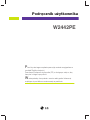 1
1
-
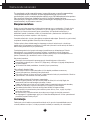 2
2
-
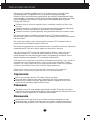 3
3
-
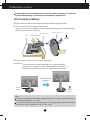 4
4
-
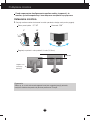 5
5
-
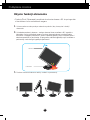 6
6
-
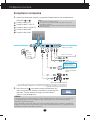 7
7
-
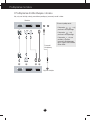 8
8
-
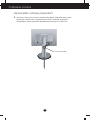 9
9
-
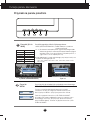 10
10
-
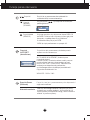 11
11
-
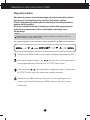 12
12
-
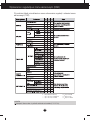 13
13
-
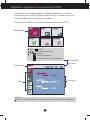 14
14
-
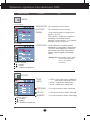 15
15
-
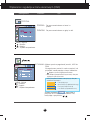 16
16
-
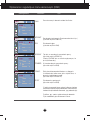 17
17
-
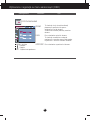 18
18
-
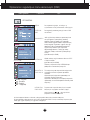 19
19
-
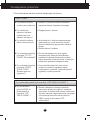 20
20
-
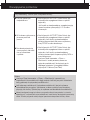 21
21
-
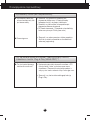 22
22
-
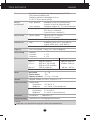 23
23
-
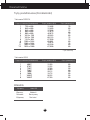 24
24
-
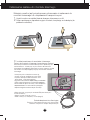 25
25
-
 26
26
LG W2442PE-BF Instrukcja obsługi
- Kategoria
- Telewizory
- Typ
- Instrukcja obsługi
- Niniejsza instrukcja jest również odpowiednia dla
Powiązane artykuły
-
LG W2452V-PF Instrukcja obsługi
-
LG W2261V-PF Instrukcja obsługi
-
LG W2052V-PF Instrukcja obsługi
-
LG W2486L-PF Instrukcja obsługi
-
LG E2360T-PN Instrukcja obsługi
-
LG E2260S-PN Instrukcja obsługi
-
LG W2246PM-BF Instrukcja obsługi
-
LG W2386V-PF Instrukcja obsługi
-
LG W2220P-BF Instrukcja obsługi
-
LG W2363V-WF Instrukcja obsługi